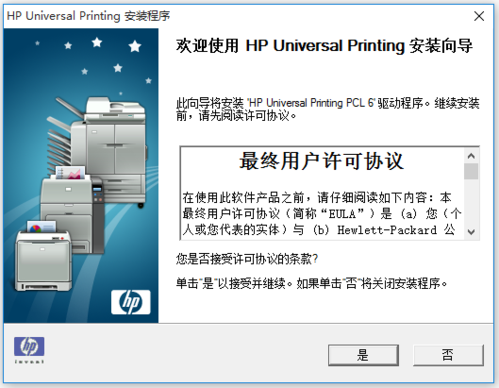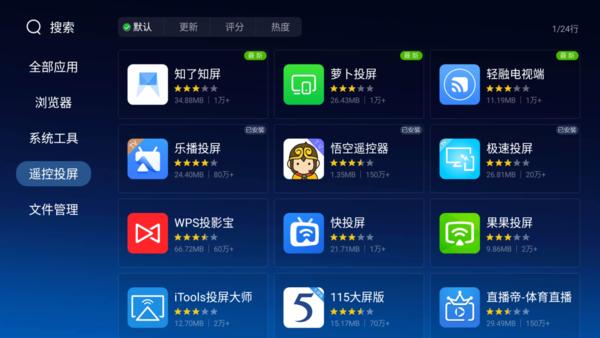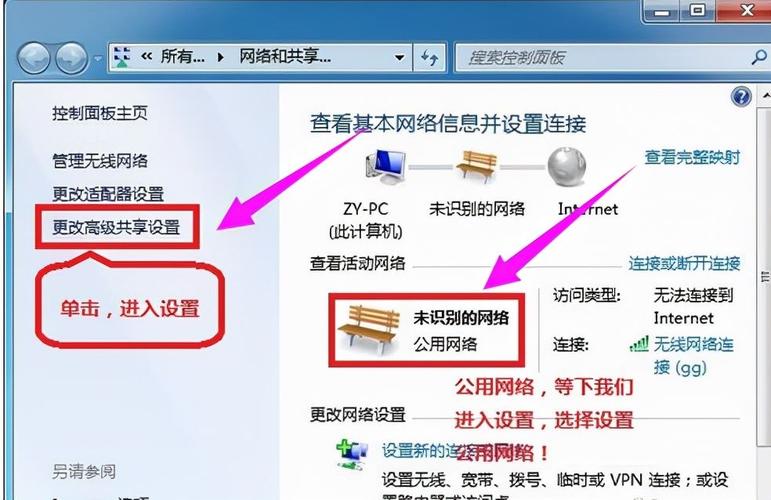鼠标右键菜单怎么设置?
电脑右键菜单的设置步骤如下:

1、一些右键菜单在电脑设置为隐藏,需要先将其正常显示,打开电脑中的此电脑图标,点击上方菜单栏中的查看按钮,将隐藏的项目前面打勾,也就是显示隐藏的内容。
2、接着进入到系统盘中,一般都是安装到C盘中,进入路径为C:\Users\ASUS\AppData\Roaming\Microsoft\Windows\SendTo,其中部分可能为中文,该文件夹下的内容就是右键鼠标菜单设置的内容。
3、但是这不仅仅是我们需要删除的右键菜单内容,我们同时按下电脑键盘的WIN+R键,调用出运行命令对话框,输入regedit,点击确定或按下回车键。

4、进入到注册表编辑器后,依次打开路径为计算机\HKEY_CLASSES_ROOT\*\shellex\ContextMenuHandlers,该文件夹下的内容均为文件右键显示的菜单内容,在这就可以对桌面右键鼠标的菜单进行设置
win10鼠标右键菜单在左边,怎么改回右边?
1、按“Windows键”+“R键”打开“运行”窗口输入“ shell:::{80F3F1D5-FECA-45F3-BC32-752C152E456E} ”,回车。
2、弹出“平板电脑设置”窗口,选择“其他”。

3、把左右手设置改成“惯用左手”,“确定”。
4、回到桌面,试试看。
扩展资料:
Windows 10操作系统在易用性和安全性方面有了极大的提升,除了针对云服务、智能移动设备、自然人机交互等新技术进行融合外,还对固态硬盘、生物识别、高分辨率屏幕等硬件进行了优化完善与支持。
w10桌面鼠标右键菜单怎么设置?
具体步骤:
1、首先,在桌面上右键点击“开始菜单→运行”。
2、然后在出现的运行窗口中输入“regedit”并点击“确定”。
3、下一步,在注册表依次打开“HKEY_CURRENT_USER”—“SOFTWARE”。
4、最后,找到Microsoft\InternetExplorer\MenuExt,用户只需删除掉自己不想用的项目即可。
cad右键快捷菜单怎么自定义设置/不出现如何显示?
1、启动CAD后,在菜单栏单击工具-选项,打开选项面板。
2、在选项面板上,点击用户系统配置选项卡,进入用户系统配置设置界面。
3、在左上方找到Windows标准栏,勾选在绘图区域中使用快捷菜单。这时,单击右键快捷菜单就会重新显示出来。如果取消勾选,单击右键时,就不会显示快捷菜单。点击确定,使之生效。注意,双击进行编辑,是指左键双击某个图形时进入编辑状态。
4、如果要对右键快捷菜单进行自定义设置,单击自定义右键单击按钮,打开自定义右键单击对话框。
5、在自定义右键单击对话框中,勾选打开计时,可以设置单击右键和按住右键的不同表现。如给出的说明所示:单击右键表示按Enter键,即确认;按住右键会弹出快捷菜单,单击期限中设置的毫秒数表示按住右键多久后,会弹出快捷菜单。
6、在默认模式中,设置在没选中对象且没处于其他操作过程中时,单击右键是重复上一次操作,还是显示快捷菜单,如图所示。
7、在编辑模式中,设置在选中对象但没处于其他操作过程中时,单击右键是重复上一次操作,还是显示快捷菜单,如图所示。
8、在命令模式中,设置在处于其他操作过程中时,单击右键表示:确认,即完成这一操作,或这一操作的子操作;总是启用,即单击右键始终弹出快捷菜单;命令选项存在时可用,即这一操作有多个子操作时,单击右键会弹出由这些子操作组成的快捷菜单,否则,单击右键表示确认。
9、依次点击应用并关闭-确定,完成设置。
到此,以上就是小编对于win7怎么修改右键菜单的问题就介绍到这了,希望介绍的4点解答对大家有用,有任何问题和不懂的,欢迎各位老师在评论区讨论,给我留言。

 微信扫一扫打赏
微信扫一扫打赏